Nouveautés de DevTools (Microsoft Edge 105)
Pour découvrir les dernières fonctionnalités de Microsoft Edge DevTools et l’extension Microsoft Edge DevTools pour Microsoft Visual Studio Code et Visual Studio, lisez ces annonces.
Pour rester à jour et obtenir les dernières fonctionnalités de DevTools, téléchargez une préversion Insiders de Microsoft Edge. Que vous soyez sur Windows, Linux ou macOS, envisagez d’utiliser Canary (ou un autre canal en préversion) comme navigateur de développement par défaut. Les versions bêta, dev et canary de Microsoft Edge s’exécutent en tant qu’applications distinctes, côte à côte avec la version stable et publiée de Microsoft Edge. Consultez Canaux Microsoft Edge Insider.
Pour les dernières annonces, suivez l’équipe Microsoft Edge sur Twitter. Pour signaler un problème avec DevTools ou demander une nouvelle fonctionnalité, signalez un problème dans le dépôt MicrosoftEdge/DevTools .
Vidéo : Nouveautés de DevTools 105
Tester les gestionnaires de protocole de votre PWA à partir de l’outil Application
Dans Microsoft Edge 105, l’outil Application prend désormais en charge les gestionnaires de protocole de test. Depuis Microsoft Edge 96, vous avez été en mesure de définir des gestionnaires de protocole dans le manifeste d’application de votre application web progressive (PWA). Vous pouvez maintenant tester ces protocoles à partir de l’outil Application lui-même dans DevTools si votre PWA est installé.
Avec DevTools ouvert pour votre PWA :
- Ouvrez l’outil Application .
- Sur la gauche, développez et sélectionnezGestionnaires de protocolede manifeste>d’application>.
- Dans la page Gestionnaires de protocole, dans la liste déroulante Gestionnaires de protocole, sélectionnez le protocole que vous souhaitez tester.
- Dans la zone de texte, entrez l’URL ou le point de terminaison à tester.
- Cliquez sur le bouton Tester le protocole .
L’outil Application tente de lancer votre PWA avec le protocole et l’URL que vous avez spécifiés. Le navigateur demande l’autorisation d’ouvrir l’application, puis vous invite à confirmer que vous souhaitez gérer le protocole et l’application que vous souhaitez lancer. Si vous accordez l’autorisation, votre application s’ouvre avec le contenu spécifié.
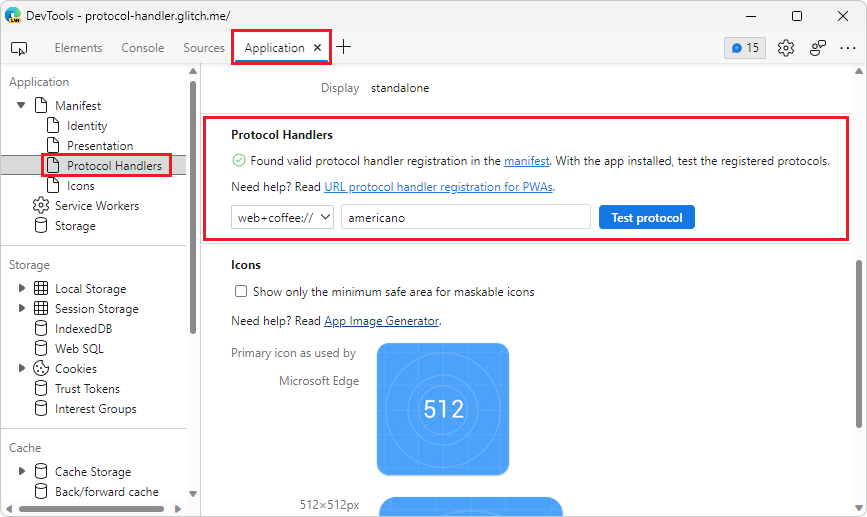
Voir aussi :
- Tester la gestion du protocole PWA (Progressive Web App)
- Gérer les protocoles dans Progressive Web Apps
Modifier et renvoyer les demandes réseau de manière plus fiable dans l’outil Console réseau
Précédemment dans Microsoft Edge, la sélection de Modifier et renvoyer pour une demande réseau à partir de l’outil Réseau n’avait peut-être pas ouvert de manière fiable l’outil Console réseau et préremplie avec les valeurs de la requête.
Dans Microsoft Edge 105, ce problème a été résolu dans l’interface utilisateur DevTools héritée. Ce problème sera également résolu dans l’interface utilisateur DevTools en mode Focus dans une version ultérieure. Modifier et renvoyer préremplir l’outil Console réseau avec les valeurs de la requête réseau que vous souhaitez renvoyer. Vous pouvez continuer à modifier ces valeurs avant d’envoyer la requête à partir de l’outil Console réseau . Merci de nous envoyer vos commentaires sur ce problème !
Cliquez avec le bouton droit sur la demande réseau que vous souhaitez modifier et renvoyer, puis sélectionnez Modifier et renvoyer :
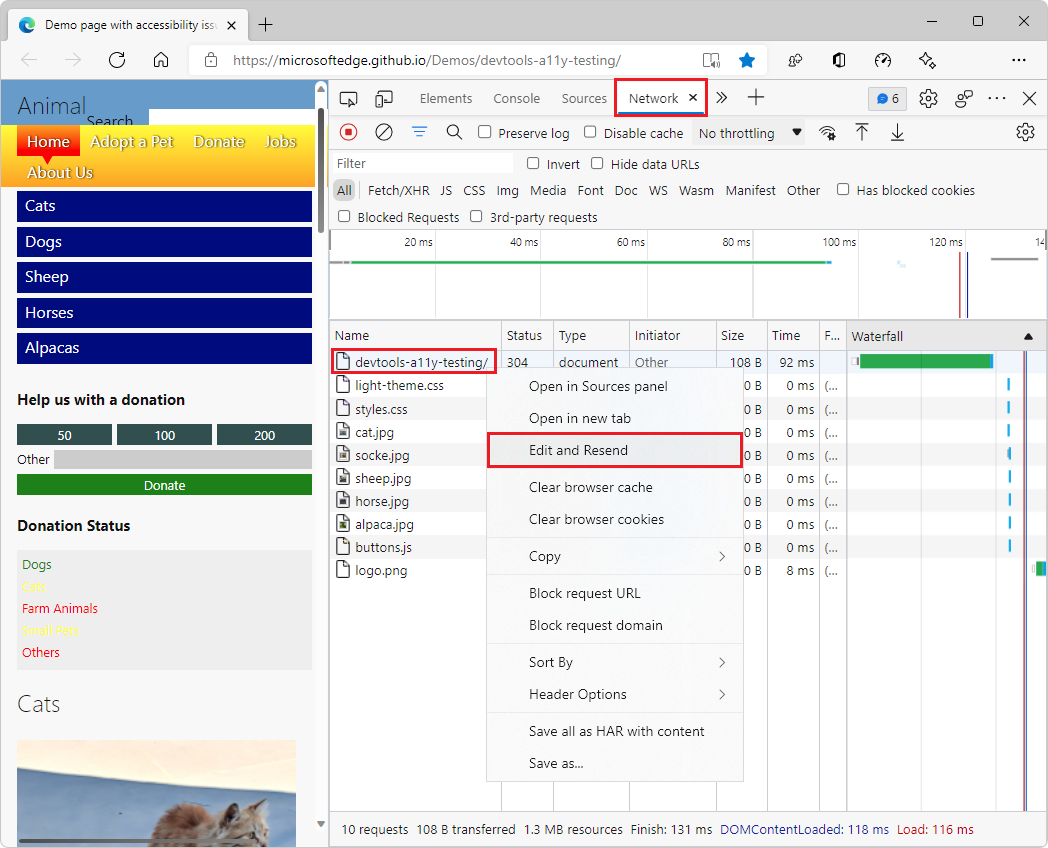
Dans la console réseau, modifiez les informations de la demande réseau, puis cliquez sur le bouton Envoyer :
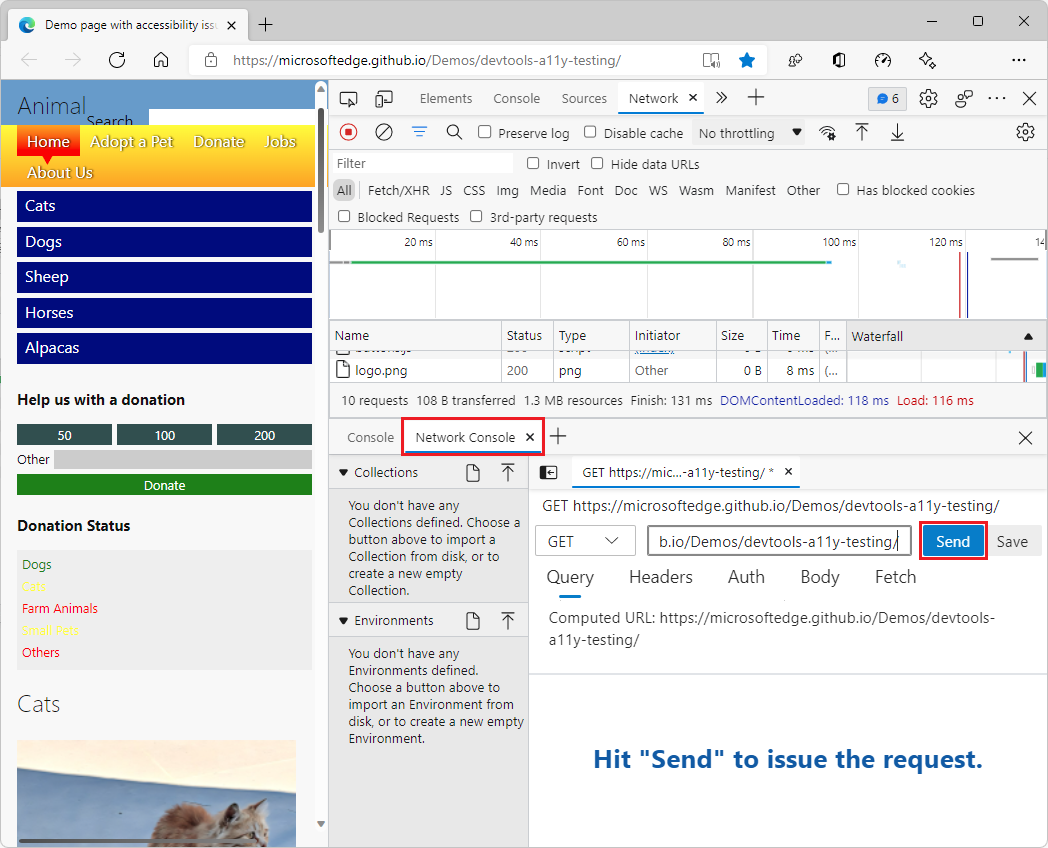
Voir aussi :
- Ouverture de l’outil Console réseau à partir de l’outil Réseau dans Composer et envoi de demandes d’API web à l’aide de l’outil Console réseau.
Mode Focus : amélioration des contrôles d’emplacement pour DevTools, la barre d’activité et l’affichage rapide
Dans Microsoft Edge 105, plusieurs améliorations ont été apportées aux contrôles d’emplacement, notamment une nouvelle option pour modifier l’orientation du panneau Affichage rapide .
Le menu Personnaliser et contrôler DevTools (...) contient désormais directement des boutons permettant de définir l’emplacement d’ancrage de DevTools, au lieu d’ouvrir un sous-menu. Les icônes d’emplacement d’ancrage présentent désormais un contraste plus élevé, et le bouton Emplacement d’ancrage actuellement sélectionné est désormais mis en surbrillance.
Ce menu contient également directement des boutons pour définir et indiquer où la barre d’activité est affichée, au lieu d’utiliser un sous-menu.
Sélection de l’emplacement d’ancrage en mode Focus, dans les versions précédentes de Microsoft Edge :
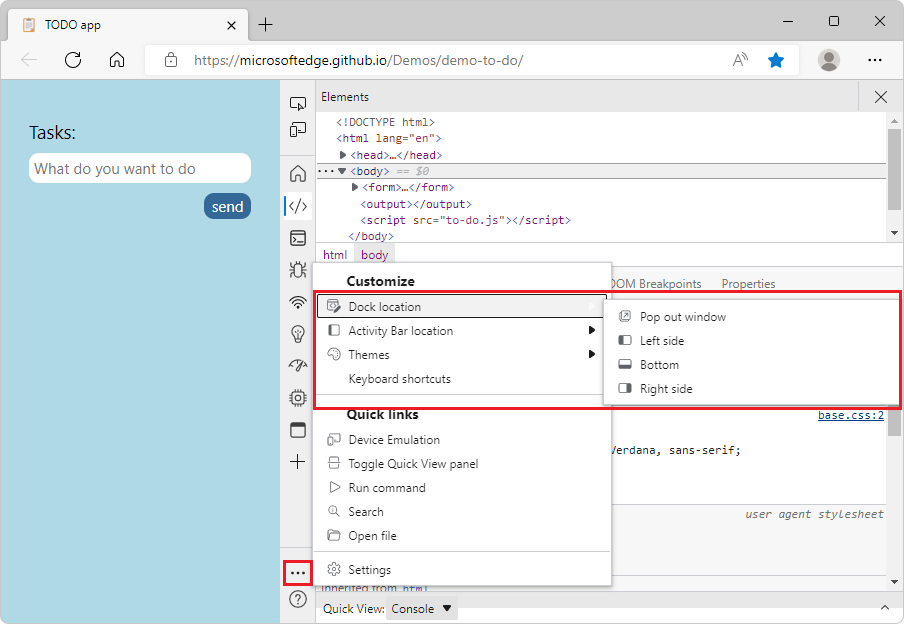
Sélection de l’emplacement d’ancrage en mode Focus, dans Microsoft Edge 105 :
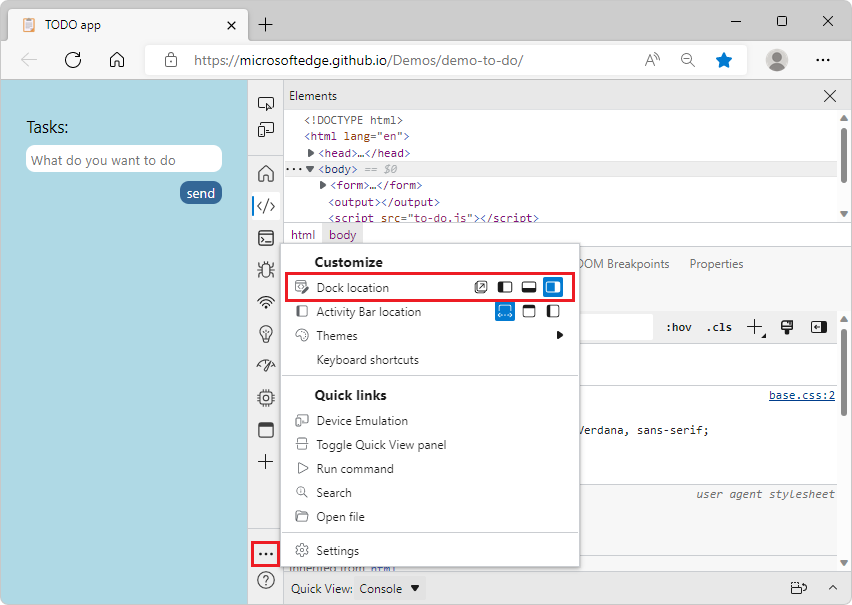
Vous pouvez maintenant également modifier l’orientation de la barre d’outils et du panneau Affichage rapide . Pour afficher le panneau Affichage rapide verticalement plutôt qu’horizontalement, cliquez sur le bouton Ancrer l’affichage rapide à droite :
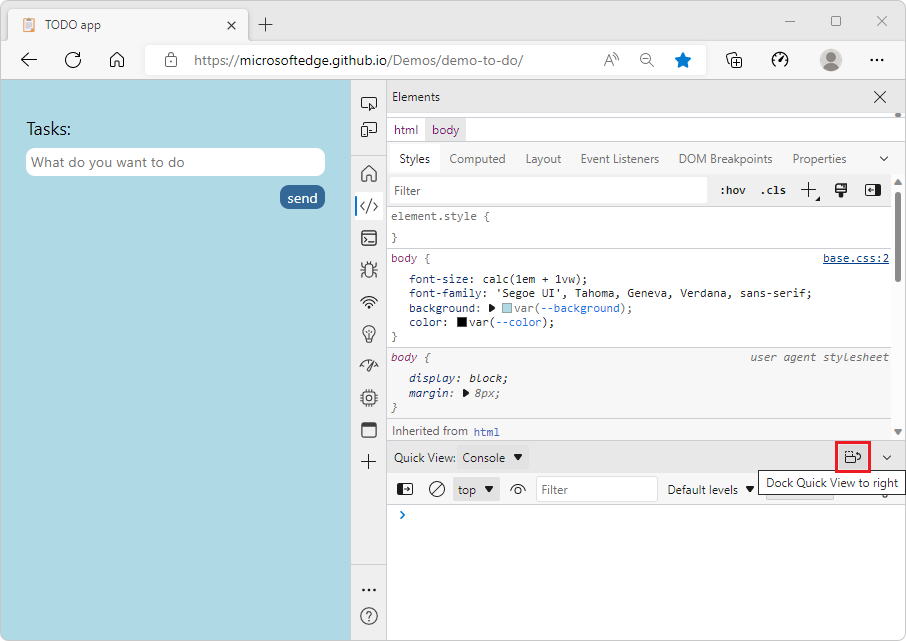
Pour renvoyer la barre d’outils et le panneau Affichage rapide à l’orientation horizontale, cliquez sur le bouton Ancrer l’affichage rapide en bas :
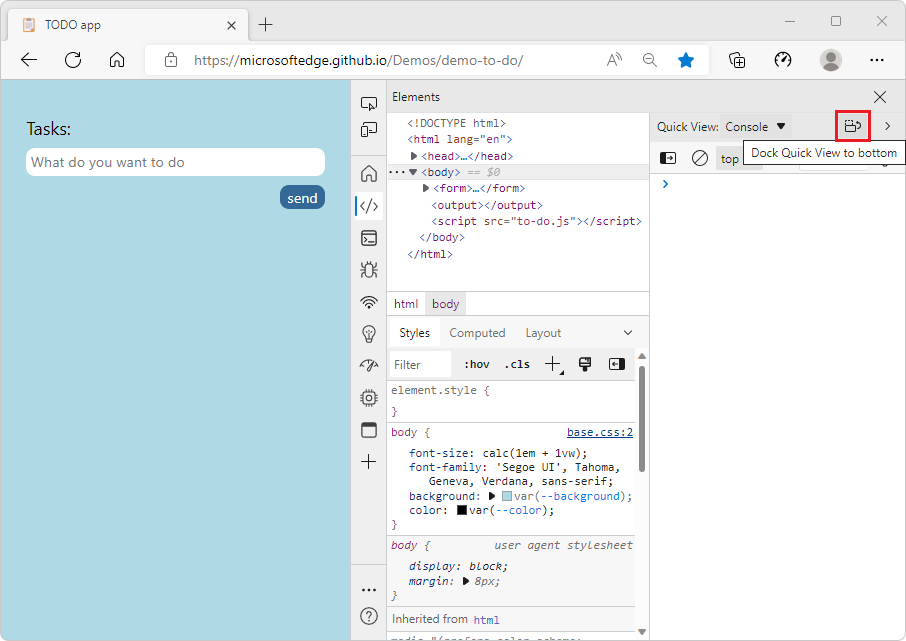
Pour réduire le panneau Affichage rapide dans l’une ou l’autre orientation, cliquez sur le bouton Réduire l’affichage rapide , ou appuyez sur Échap :
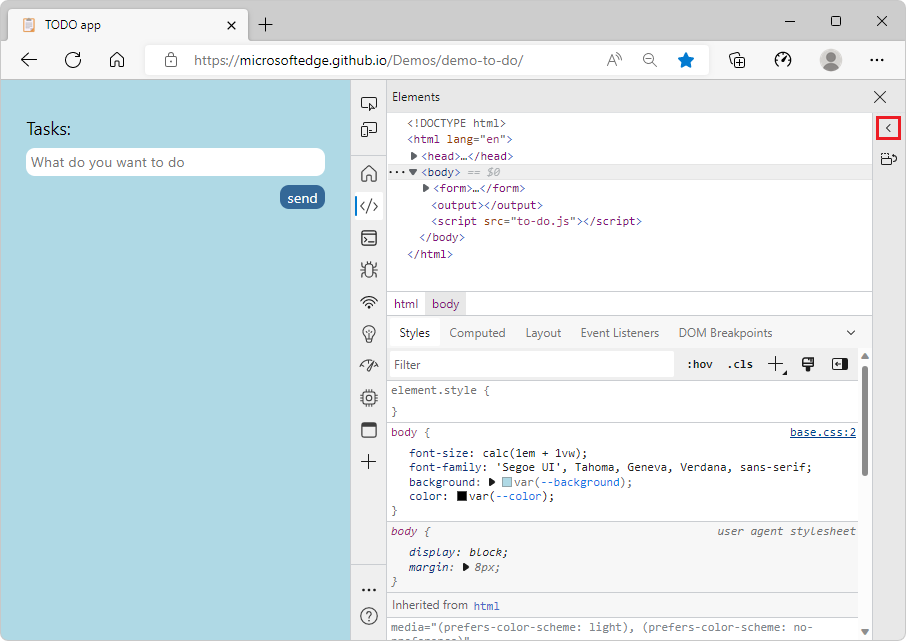
Correctif : La recherche dans les outils Sources et réseau fonctionne désormais comme prévu en mode Focus
Dans les versions précédentes de Microsoft Edge, l’expérience en mode Focus n’a pas correctement présenté la fonctionnalité De recherche dans l’outil Réseau ou la fonctionnalité Rechercher dans tous les fichiers de l’outil Sources . Dans Microsoft Edge 105, ces problèmes ont été résolus.
Vous pouvez désormais effectuer une recherche dans l’outil Réseau via l’icône Rechercher :
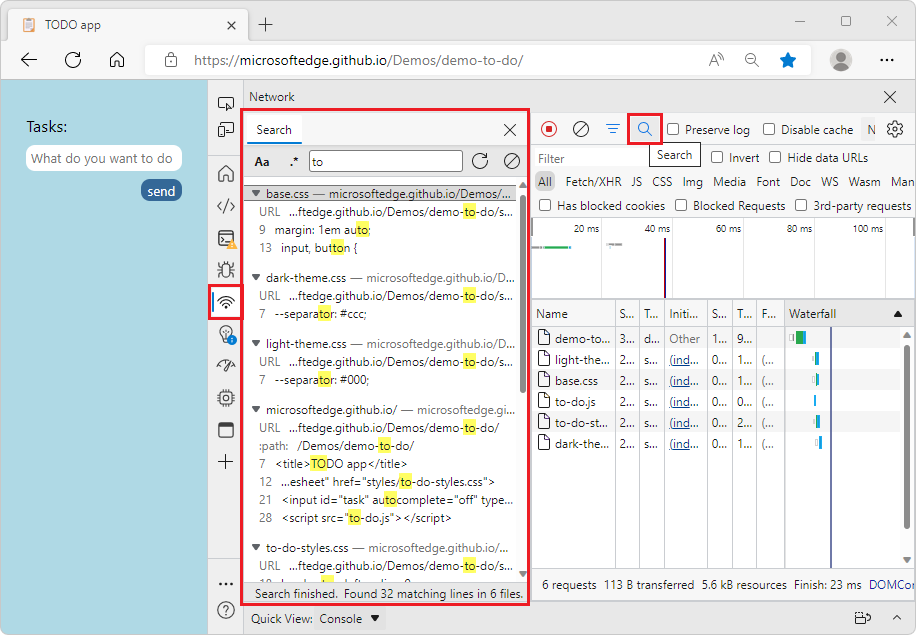
Pour effectuer une recherche dans tous les fichiers de l’outil Sources , dans la section Page , cliquez avec le bouton droit sur la fenêtre supérieure ou sur un domaine, puis sélectionnez Rechercher dans tous les fichiers :
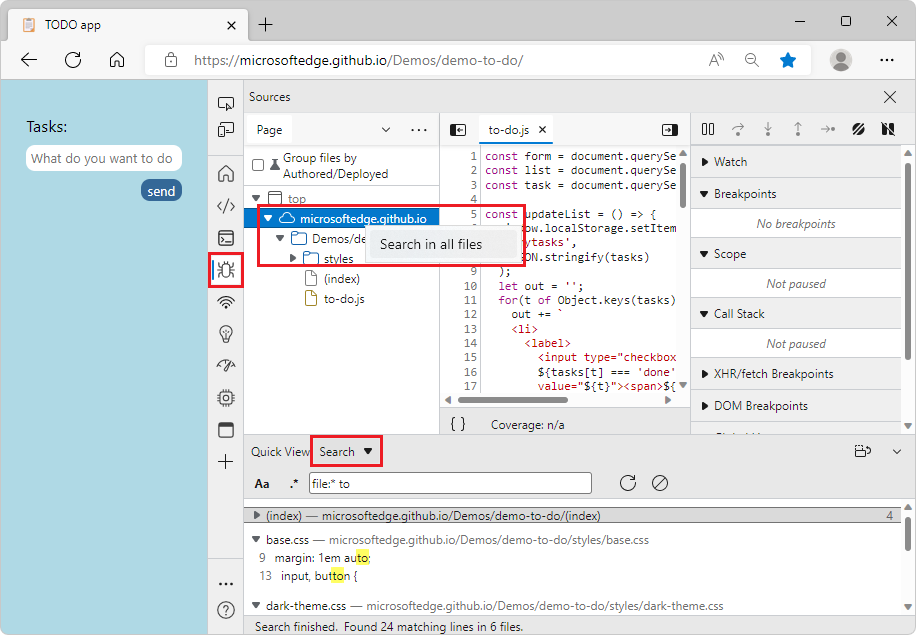
Voir aussi :
- Recherchez des en-têtes et des réponses réseau dans Inspecter l’activité réseau.
- Rechercher des fichiers sources pour une page à l’aide de l’outil de recherche
Fiabilité améliorée dans l’outil Problèmes
Dans les versions précédentes de Microsoft Edge, il y avait un bogue qui empêchait l’affichage des problèmes dans l’outil Problèmes . Ce bogue a été résolu dans Microsoft Edge 105.
Voir aussi :
Annonces du projet Chromium
Microsoft Edge 105 inclut également les mises à jour suivantes du projet Chromium :
